老白菜启动u盘安装ghost xp系统教程
来源:www.laobaicai.net 发布时间:2016-09-25 07:11
以前都是使用光盘安装系统,但现在已经流行用u盘装系统了,这样免去了为电脑安装光驱的麻烦。如何使用u盘安装ghost xp系统呢?今天就来和大家分享老白菜启动u盘安装ghost xp系统教程。
一、准备工作
1、下载老白菜u盘启动盘制作工具,然后制作一个u盘启动盘。
2、从网上下载ghost xp系统镜像包,然后拷贝到制作好的u盘启动盘中。
3、到老白菜官网主页查看电脑品牌启动u盘的快捷键。
二、开始安装
1、重启电脑,开机画面出现时使用快捷键引导u盘进入老白菜,选择第二项win8pe系统回车进入。如下图所示:
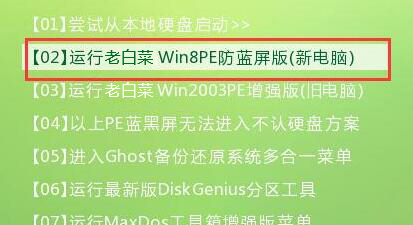
2、点击“浏览”,将u盘中的ghost xp系统镜像添加进来。如下图所示:
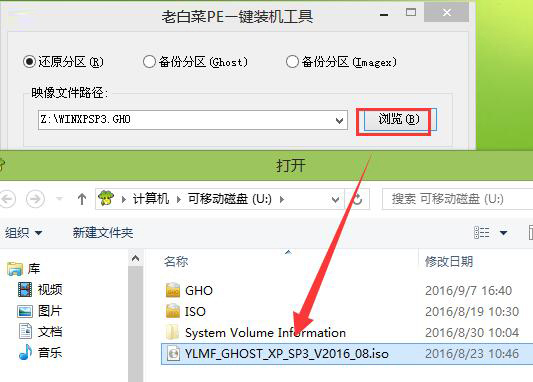
3、选择c盘为系统安装盘。如下图所示:
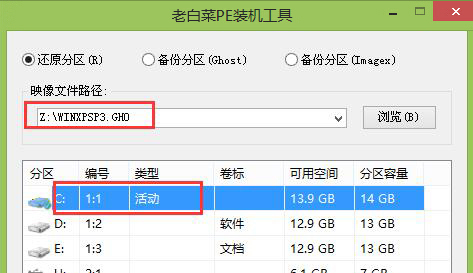
4、确认执行还原然后耐心等待系统还原过程。如下图所示:
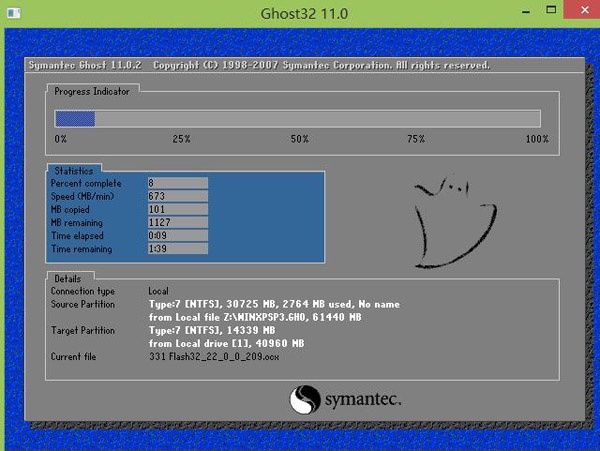
5、接着系统会自动安装最后能进入桌面就安装成功了。如下图所示:
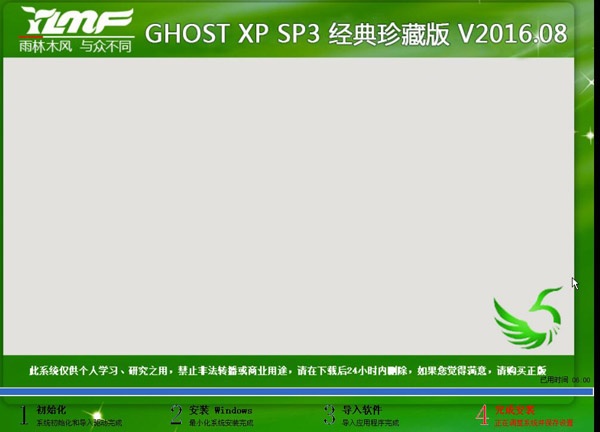
以上就是老白菜启动u盘安装ghost xp系统教程,还不懂怎么使用u盘装系统的同学赶快来参考学习下吧!
下一篇:老白菜u盘启动盘默认模式使用教程
推荐阅读
"机械革命Z3 Pro笔记本一键安装win11系统教程"
- 宏碁Acer 非凡 S3X笔记本重装win7系统教程 2022-08-07
- 惠普暗影精灵6 amd笔记本安装win10系统教程 2022-08-06
- 雷神IGER E1笔记本一键重装win11系统教程 2022-08-05
- 华为huawei MateBook 13 2020笔记本重装win10系统教程 2022-08-04
神舟战神S7-2021S5笔记本一键重装win7系统教程
- 惠普ProBook430笔记本一键安装win11系统教程 2022-08-02
- 微星尊爵Prestige 14 2020笔记本重装win7系统教程 2022-08-02
- 神舟战神G8-CU笔记本一键安装win10系统教程 2022-08-01
- 戴尔Vostro 15 7500笔记本一键安装win11系统教程 2022-07-31
老白菜下载
更多-
 老白菜怎样一键制作u盘启动盘
老白菜怎样一键制作u盘启动盘软件大小:358 MB
-
 老白菜超级u盘启动制作工具UEFI版7.3下载
老白菜超级u盘启动制作工具UEFI版7.3下载软件大小:490 MB
-
 老白菜一键u盘装ghost XP系统详细图文教程
老白菜一键u盘装ghost XP系统详细图文教程软件大小:358 MB
-
 老白菜装机工具在线安装工具下载
老白菜装机工具在线安装工具下载软件大小:3.03 MB










